MSI H61M-S26 BIOS设置解说
微星主板bios设置详细图文教程

微星主板bios设置详细图文教程
微星主板bios设置方法是什么,很多人在工作中需要主板bios设置,但是不知道怎么设置,网上找了很多种方法,都不能设置成功,他们现在都头疼着,不知道怎么解决这个问题,针对这样的事情,就让小编告诉大家微星主板bios设置图解,保证让大家轻轻松松学会主板bios设置。
1、首先我们要进入微星主板的BIOS系统,按下开机键,出现微星logo界面时立即不停的按“DEL”键。
2、进入bios界面,在右上角“language”处切换成中文,然后用“TAB”键或鼠标将光标移动到“SETTINGS”处,点击回车。
3、使用方向键切换到“启动”选项,按回车确定进入。
4、选中“1st开机装置”,回车进入其子菜单。
5、在子菜单中选择u盘并回车将其设为第一启动项。
6、最后,按“F10”,选择保存退出。
以上就是微星主板bios设置的详细介绍啦,希望能帮助到大家。
华擎h61主板bios设置方法
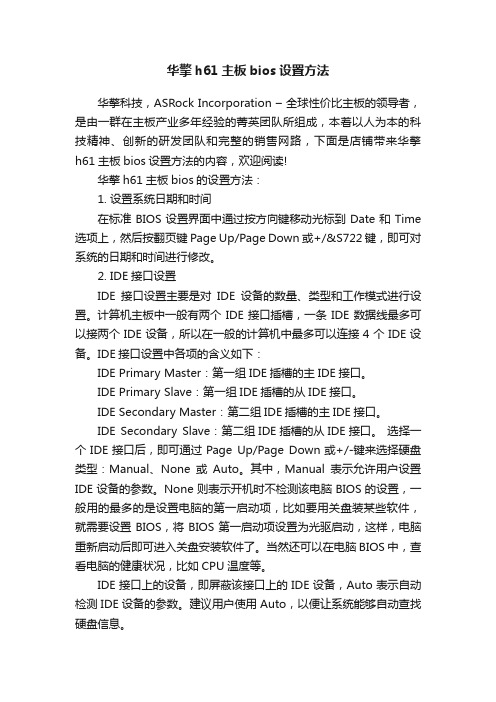
华擎h61主板bios设置方法华擎科技,ASRock Incorporation –全球性价比主板的领导者,是由一群在主板产业多年经验的菁英团队所组成,本着以人为本的科技精神、创新的研发团队和完整的销售网路,下面是店铺带来华擎h61主板bios设置方法的内容,欢迎阅读!华擎h61主板bios的设置方法:1. 设置系统日期和时间在标准BIOS设置界面中通过按方向键移动光标到Date和Time 选项上,然后按翻页键Page Up/Page Down或+/&S722键,即可对系统的日期和时间进行修改。
2. IDE接口设置IDE接口设置主要是对IDE设备的数量、类型和工作模式进行设置。
计算机主板中一般有两个IDE接口插槽,一条IDE数据线最多可以接两个IDE设备,所以在一般的计算机中最多可以连接4个IDE设备。
IDE接口设置中各项的含义如下:IDE Primary Master:第一组IDE插槽的主IDE接口。
IDE Primary Slave:第一组IDE插槽的从IDE接口。
IDE Secondary Master:第二组IDE插槽的主IDE接口。
IDE Secondary Slave:第二组IDE插槽的从IDE接口。
选择一个IDE接口后,即可通过Page Up/Page Down或+/-键来选择硬盘类型:Manual、None或Auto。
其中,Manual表示允许用户设置IDE设备的参数。
None则表示开机时不检测该电脑BIOS的设置,一般用的最多的是设置电脑的第一启动项,比如要用关盘装某些软件,就需要设置BIOS,将BIOS第一启动项设置为光驱启动,这样,电脑重新启动后即可进入关盘安装软件了。
当然还可以在电脑BIOS中,查看电脑的健康状况,比如CPU温度等。
IDE接口上的设备,即屏蔽该接口上的IDE设备,Auto表示自动检测IDE设备的参数。
建议用户使用Auto,以便让系统能够自动查找硬盘信息。
msi h61m-s26 bios设置解说

msi h61m-s26 bios设置解说H61M-S26 BIOS设置解说0、前言H61M-S26的BIOS开放设置项较多,特编写一篇“H61M-S26 BIOS设置解说”供参考。
BIOS设置的快捷键。
一、主菜单主菜单用于设置日期和时间。
同时显示基本配置。
日期和时间设置可以使用快捷键。
快捷键的定义请看上面。
二、高级设置菜单高级设置菜单是设置主板功能的,有ACPI Setting(高级配置和电源接口设置)CPU Configuration(CPU配置)Intel IGD SWSCI OPREGION(集成显卡设置) USB Configuration(USB配置)Super IO Configuration(超级IO配置)H/W Monitor(硬件监控)Wake Up Event Setup(唤醒事件设置)2-1、ACPI Setting(高级配置和电源接口设置)这里是设置一些电源管理的选项。
2-1-1、Enable ACPI Auto Configuration(允许ACPI自动配置) 这是允许(Enabled)或关闭(Disabled)BIOS的ACPI自动配置。
默认是允许(Enabled)。
2-2-2、Enable Hibernation(允许冬眠)这是允许(Enabled)或关闭(Disabled)系统冬眠功能(OS/S4睡眠状态)。
这个选项在某些OS下不生效。
默认是允许(Enabled)。
2-2-3、ACPI Sleep State(ACPI睡眠状态)这是设置ACPI的睡眠状态,设置项有Suspend Disabled(关闭睡眠),S1(CPU 时钟停止)。
当设置为S1时,按睡眠钮,系统就进入睡眠。
2-2-4、Lock Legacy Resources(锁定传统资源) 这是允许(Enabled)或关闭(Disabled)传统资源。
默认是关闭(Disabled)。
2-2、CPU Configuration(CPU配置)这里是有关CPU配置的选项。
微星主板bios怎么进入设置

微星主板bios怎么进入设置
微星主板BIOS简单来说也就是基本的输入输出系统,是台式电脑和笔记本电脑的核心硬件,今天我们主要来给大家讲解一下微星主板BIOS如何进入设置,希望能够对各位朋友有所帮助。
在进入之前,各位小伙伴需要先检查一下您家中的台式电脑或者是笔记本电脑电源连接是否是正常的?确认电源连接是正常的,之后加笔记本或者是台式电脑关机,关机之后重新启动,在启动的过程当中不断的按del键或者是delete键,几秒钟的时间之后,微信的主板就进入了BIOS。
现在我们再来看一下微星主板BIOS如何设置U盘启动,在设置的时候,首先需要将U盘插到主机的接口上面,重新启动电脑。
当电脑出现微星主板的logo之后,按下del键打开设置页面,在BIOS的设置页面,首先点击右上角的语言栏将其设置成为中文,然后使用鼠标点击settings。
之后通过上下键将光标移动到启动选项,并且点击回车。
打开开机的配置页面之后,将光标定位到启动选项优先级处,此时显示的是硬盘为第一启动项,点击回车。
在启动项目表中包含了硬盘U盘,这个时候只需要选择带有uefi前缀的U盘选项,然后确认,后就可以看到右侧出现变化,最后按f10再点击确定保存退出就可以将微星主板设置成U盘启动了。
以上就是微星主板BIOS进入设置的方法了,各位朋友你们现在了解了吗?。
微星H61主板BIOS设置
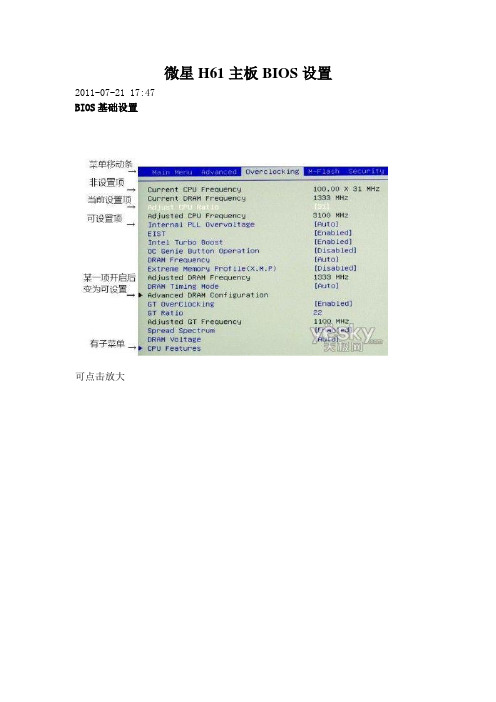
微星H61主板BIOS设置2011-07-21 17:47BIOS基础设置可点击放大可点击放大一、主菜单该菜单显示差不多硬件配置和设置日期时刻(可点击放大)二、高级设置菜单该菜单设置主板的I/O设备和电源治理(可点击放大)1、PCI子系统设置可点击放大1-1、PCI延迟时刻可点击放大设置PCI延迟时刻。
延迟时刻以PCI总线时钟为单位。
比如第一个设置确实是延迟32个PCI总线时钟。
英特尔在6系列芯片组取消了PCI总线。
当前主板上的PCI是第3方芯片从PCIE转接的。
假如有些PCI卡响应慢,系统检测不到,能够增加延迟时刻。
2、ACPI设置可点击放大2-1、ACPI待机状态可点击放大ACPI待机状态有S1和S3。
S1是只关闭显示,S3是只保持内存有+5V SB 供电,其余都停止供电。
都默认是S3,可点击放大2种状态,闪耀和双色。
电源指示灯状态设置要与机箱的只是等配置有关。
并请参看说明书有关指示灯的连接。
3、整合外围设备可点击放大3-1、板载网卡可点击放大开启/关闭板载网卡。
默认是开启。
3-2、网卡ROM可点击放大开启/关闭网卡启动ROM。
这项是设置网卡启动的。
开启,确实是从网卡ROM启动。
一样无盘网要设置为开启。
3-3、SATA配置可点击放大这是H61的SATA配置。
有IDE和AHCI 2种模式。
默认是IDE。
当配置为AHCI时,弹出热插拔设置菜单。
可点击放大开起/关闭热插拔,默认是关闭的。
硬盘设置为热插拔后,那个SATA接口就能够连接eSATA移动硬盘,能够在开机是插拔。
3-4、声卡配置可点击放大开启/关闭板载HD音频解码器,默认是开启。
3-5、HPET配置可点击放大开启/关闭HPET,默认是开启。
HPET的英文全称是High Precision Event Timer(高精度事件定时器)。
HPET是Intel制定的用以代替传统的8254(PIT)中确信时器与RTC定时器的新定时器。
这是一个安全的选项,即使你的硬件不支持HPET也可不能造成问题,因为它会自动用8254替换。
华擎h61主板bios设置方法

华擎h61主板bios设置方法华擎h61主板bios的设置方法:1. 设置系统日期和时间在标准BIOS设置界面中通过按方向键移动光标到Date和Time选项上,然后按翻页键Page Up/Page Down或+/&S722键,即可对系统的日期和时间进行修改。
2. IDE接口设置IDE接口设置主要是对IDE设备的数量、类型和工作模式进行设置。
计算机主板中一般有两个IDE接口插槽,一条IDE数据线最多可以接两个IDE设备,所以在一般的计算机中最多可以连接4个IDE设备。
IDE接口设置中各项的含义如下:IDE Primary Master:第一组IDE插槽的主IDE接口。
IDE Primary Slave:第一组IDE插槽的从IDE接口。
IDE Secondary Master:第二组IDE插槽的主IDE接口。
IDE Secondary Slave:第二组IDE插槽的从IDE接口。
选择一个IDE接口后,即可通过Page Up/Page Down或+/-键来选择硬盘类型:Manual、None 或Auto。
其中,Manual表示允许用户设置IDE设备的参数。
None那么表示开机时不检测该电脑BIOS的设置,一般用的最多的是设置电脑的第一启动项,比方要用关盘装某些软件,就需要设置BIOS,将BIOS第一启动项设置为光驱启动,这样,电脑重新启动后即可进入关盘安装软件了。
当然还可以在电脑BIOS 中,查看电脑的健康状况,比方CPU温度等。
IDE接口上的设备,即屏蔽该接口上的IDE设备,Auto表示自动检测IDE 设备的参数。
建议用户使用Auto,以便让系统能够自动查找硬盘信息。
3. 设置软驱(Drive A/Drive B)Drive A和Drive B选项用于选择安装的软驱类型。
一般的主板BIOS都支持两个软盘驱动器,在系统中称为A盘和B盘,对应在BIOS设置中为Drive A 和Drive B。
如果将软驱连接在数据线有扭曲的一端,那么在BIOS中应设置为Drive A。
H61主板BIOS设置详解

H61BIOS设置详解微星H61主板的BIOS虽然没有图形也是UEFI BIOS。
UEFI BIOS可以做成图形的,也可以做成纯文字的。
UEFI与传统BI OS的建议分辨是看是否支持鼠标。
传统BIOS不支持鼠标。
H61主板BI OS设置常识一、主菜单该菜单显示基本硬件配置和设置日期时间。
二、高级设置菜单该菜单设置主板的I/O设备和电源管理。
1、PCI子系统设置1-1、PCI延迟时间设置PCI延迟时间。
延迟时间以PCI总线时钟为单位。
比如第一个设置就是延迟32个PCI 总线时钟。
英特尔在6系列芯片组取消了P CI总线。
当前主板上的P CI是第3方芯片从PC I E转接的。
如果有些PCI卡响应慢,系统检测不到,可以增加延迟时间。
2、ACPI设置2-1、ACPI待机状态ACPI待机状态有S1和S3。
S1是只关闭显示,S3是只保持内存有+5V SB供电,其余都停止供电。
都默认是S3,2-2、电源指示灯状态2种状态,闪烁和双色。
电源指示灯状态设置要与机箱的只是等配置有关。
并请参看说明书有关指示灯的连接。
3、整合外围设备3-1、板载网卡开启/关闭板载网卡。
默认是开启。
3-2、网卡ROM开启/关闭网卡启动R OM。
这项是设置网卡启动的。
开启,就是从网卡RO M启动。
一般无盘网要设置为开启。
3-3、SATA配置这是H61的S A T A配置。
有I DE和AH CI 2种模式。
默认是IDE。
当配置为AHCI时,弹出热插拔设置菜单。
开起/关闭热插拔,默认是关闭的。
硬盘设置为热插拔后,这个SATA接口就可以连接eSATA移动硬盘,可以在开机是插拔。
3-4、声卡配置开启/关闭板载HD音频解码器,默认是开启。
3-5、HPET配置开启/关闭HPET,默认是开启。
HPET的英文全称是High Precisi on Event Timer(高精度事件定时器)。
h61主板bios设置方法

h61主板bios设置方法
h61主板bios设置方法
想知道怎么设置H61的主板吗,下面是店铺带来h61主板bios 设置方法的内容,欢迎阅读!
h61主板bios设置方法:
把制作好的u启动u盘启动盘插在电脑usb接口上(让bios程序能够识别u盘),重启电脑,然后按开机画面提示bios快捷键进入bios 设置程序界面,在bios设置界面下方我们需要了解一下它的一些基本操作,不同电脑、不同品牌、不同型号,它们的bios界面可能不同.
进入bios界面后,将光标移动到“boot”,然后找到u盘的选项(不同的电脑显示有些不同,一般显示为u盘名称或以USB开头,这里它是显示为Removable Devices——可移动驱动设备)
使用上下方向键移至Removable Devices项,然后将它移至首位(在这里是使用“+,-”来移动顺序)
完成u盘优先启动项设置后,按保存快捷键(F10),然后在弹出的询问提示窗口中,选择“yes”,再按回车键确认执行即可。
- 1、下载文档前请自行甄别文档内容的完整性,平台不提供额外的编辑、内容补充、找答案等附加服务。
- 2、"仅部分预览"的文档,不可在线预览部分如存在完整性等问题,可反馈申请退款(可完整预览的文档不适用该条件!)。
- 3、如文档侵犯您的权益,请联系客服反馈,我们会尽快为您处理(人工客服工作时间:9:00-18:30)。
H61M-S26 BIOS设置解说0、前言H61M-S26的BIOS开放设置项较多,特编写一篇“H61M-S26 BIOS设置解说”供参考。
BIOS设置的快捷键。
一、主菜单主菜单用于设置日期和时间。
同时显示基本配置。
日期和时间设置可以使用快捷键。
快捷键的定义请看上面。
二、高级设置菜单高级设置菜单是设置主板功能的,有ACPI Setting(高级配置和电源接口设置)CPU Configuration(CPU配置)Intel IGD SWSCI OPREGION(集成显卡设置)USB Configuration(USB配置)Super IO Configuration(超级IO配置)H/W Monitor(硬件监控)Wake Up Event Setup(唤醒事件设置)2-1、ACPI Setting(高级配置和电源接口设置)这里是设置一些电源管理的选项。
2-1-1、Enable ACPI Auto Configuration(允许ACPI自动配置)这是允许(Enabled)或关闭(Disabled)BIOS的ACPI自动配置。
默认是允许(Enabled)。
2-2-2、Enable Hibernation(允许冬眠)这是允许(Enabled)或关闭(Disabled)系统冬眠功能(OS/S4睡眠状态)。
这个选项在某些OS下不生效。
默认是允许(Enabled)。
2-2-3、ACPI Sleep State(ACPI睡眠状态)这是设置ACPI的睡眠状态,设置项有Suspend Disabled(关闭睡眠),S1(CPU 时钟停止)。
当设置为S1时,按睡眠钮,系统就进入睡眠。
2-2-4、Lock Legacy Resources(锁定传统资源)这是允许(Enabled)或关闭(Disabled)传统资源。
默认是关闭(Disabled)。
2-2、CPU Configuration(CPU配置)这里是有关CPU配置的选项。
上半部分是当前安装在主板上的CPU信息。
下半部分是有关CPU的一些设置项。
2-2-1、Active Processor Core(活动的CPU核心)这是设置使用的CPU核心数。
设置项有All,1-x(CPU实际的核心数),默认是All。
2-2-2、Limit CPUID Maximum(最大CPUID限制)CPU ID是指CPU信息,包括型号,CPU家族,高速缓存大小,时钟速度和厂牌,以及晶体管数,针脚类型,尺寸等。
在英特尔平台的BIOS设置选项里通常是Limit CPUID MAX to 3。
其含义是:限制执行CPUID指令返回数值大于3。
因为返回数值大于3可能会造成某些操作系统误动作,一般在Windows 系统将此选项设置为Disabled可以获得更好的超频效果。
默认值是Disabled。
2-2-3、Execute Disable Bit(执行禁止位)执行禁止位是Intel CPU一项硬件特性,它能使CPU避免某些基于缓冲区溢出病毒的恶意攻击。
此外,执行禁止位需要Windows XP SP2、Windows Server2003 SP1等OS配合才能正常工作,其实现原理是通过处理器在内存中划分出几块区域,部分区域可执行应用程序代码,而另一些区域则不允许。
设置项有Disabled/Enabled,默认是Enabled。
2-2-4、Hardware Prefetcher(硬件预取)硬件预取是指CPU处理指令或数据之前,它将这些指令或数据从内存预取到L2缓存中,借此减少内存读取的时间,帮助消除潜在的瓶颈,以此提高系统效能。
此选项是开启(Enabled)/关闭(Disabled)硬件预取,默认是开启(Enabled)。
2-4-5、Adjacent Cache Line Prefetch(预读取临近的缓存数据)计算机在读取数据时,会智能的认为要读取的数据旁边或邻近的数据也是需要的,于是在处理的时候就会将这些邻近的数据预先读取出来,这样会大大加快读取速度。
此选项是开启(Enabled)/关闭(Disabled)这项功能,默认是开启(Enabled)。
2-4-6、Intel Virtualization Technology(英特尔虚拟技术)虚拟技术就是在一个PC平台上虚拟出另一个PC,一个CPU工作起来就像多个CPU并行运行,并且在一部电脑内同时运行多个操作系统。
此选项是开启(Enabled)/关闭(Disabled)这项功能,当然开启这项功能首先是CPU必须支持虚拟技术。
一般默认是关闭的。
2-4-7、C1E(C1E 节能)C1E的全称是C1E enhanced halt state,也就是增强型空闲电源管理状态转换,简称C1E。
它是一种可以令CPU省电的功能,开启后,CPU在空闲轻负载状态可以降低工作电压与倍频,这样就达到了省电的目的。
此选项是开启(Enabled)/关闭(Disabled)C1E功能,默认是Enabled。
2-4-8、Power Technology(电源技术)这是英特尔在酷睿2处理器采用的新的电源管理技术。
设置项有Disabled(关闭)/Energy Efficient(高能效)/Custom(自选),默认是Energy Efficient(高能效)。
2-4-9、Local x2APIC(本地x2APIC)APIC是高级可编程中断控制器。
可以看成是一个独立的硬件,有自己的一堆寄存器,叫做local vector table or LVT。
可以进行读写来控制APIC的某些特性和设置。
APIC 实际上又可以细分为3个版本:1.APIC(早期P6),2.xAPIC(PENTIUM 4 AND XEON),3.x2APIC。
在xAPIC模式中,寄存器是通过内存映射到一段物理地址。
有一个默认值。
防止同其他地址冲突,这个基地址又可以重新指定到另外一个地方。
BIOS开发人员在对付APIC时可能会用到这个功能。
在x2APIC模式中,取消了内存映射方式来读取APIC的寄存器,而是采用了MSR的方式。
MSR的全称是Model-specific register(每个型号特有的寄存器),MSR的好处是不用再担心内存地址的冲突问题。
此选项是开启(Enabled)/关闭(Disabled)x2APIC,由于某些OS不支持x2APIC,默认是Disabled。
2-3、Intel IGD SWSCI OPREGION(集成显卡设置)2-3-1、DVNT/FIXED Memory(动态/固定内存)这是设置集成显卡使用的共享动态/固定显存的大小,设置参数有128M,256M,最大。
默认是256M。
2-3-2、IGD-Boot Type(IGD启动类型)这是开机POST自检时,从那个连接到集成显卡的那个显示设备显示,设置项有默认是VBIOS。
2-3-3、Spread Spectrum Clock(扩频时钟)这是设置时钟频率扩展的,一般用于防电磁干扰,默认是Disabled。
2-3-4、TV Standard(TV标准)这里设置电视的制式,当输出到电视机时可以在这里设置以便和电视机匹配。
默认是VBIOS。
2-4、USB Configuration(USB配置)2-4-1、USB 2.0 Controller 1(USB 2.0控制器1)开启或关闭USB2.0控制器1,默认是开启Enabled。
2-4-2、USB 2.0 Controller 2(USB 2.0控制器2)开启或关闭USB2.0控制器2,默认是开启Enabled。
2-4-3、Legacy USB Support(传统USB支持)开启或关闭传统USB支持,传统USB就是USB1.1设备。
默认是开启Enabled。
2-4-4、EHCI Hand-off(USB2.0控制权切换)这是设置EHCI USB控制权切换的,如果遇到不支持EHCI USB的OS,可以切换到BIOS 接管EHCI USB控制。
EHCI就是USB2.0。
设置值有:Enabled和Disabled,默认是Enabled。
2-4-5、USB Transfer time-out(USB传输超时)设置控制、批量、中断传输的超时时间。
设置项有1/5/10/20秒。
默认是20秒。
2-4-6、Device reset time-out(设备复位超时)设置大容量USB盘启动命令超时时间。
设置项有10/20/30/40秒。
默认是20秒。
2-4-7、Device Power-up Delay(设备加电延迟)这是设置USB设备向主控制器报到的最大延迟时间。
设置项有Auto和Manual。
Auto(自动)是向Root口报到的时间100ms。
向HUB口报到的延迟时间要看HUB的说明。
Manual(手动)是人为设置延迟时间,以1秒为增量,设置值是1---40秒。
2-5、Super IO Configuration(超级IO配置)进入Super IO Configuration菜单,显示Super IO芯片是IT8728。
进入Serial Port 0 Configuration(串口0配置)2-5-1、Serial Port(串口)开启/关闭串口,默认是Enabled。
2-5-2、Change Settings(修改串口设置)默认设置是IO=3F8h;中断请求=4。
可以修改的设置有2-6、H/W Monitor(硬件监控)硬件监控界面上半部显示PC健康状态,包括有主板(System)温度,CPU温度,CPU和系统风扇转速,以及主要的电压。
+12V是电源提供给主板的12V电压,PCH1.05V是南桥供电电压,Memory Voltage是内存供电电压,Vcc是5V供电电压,Vtt是时钟电压,CPU Voltage是CPU电压,VAXG是集显供电电压,VBAT是CMOS供电电池电压。
2-6-1、CPU Fan Speed Control(CPU风扇调速)这里是设置风扇调速模式,有三种:Full Speed(全速)、On/Off(开/关)、Smart Guardian (智能)。
默认是Smart Guardian(智能)。
智能模式的设置项说明如下。
2-6-2、Fan off Temperature(风扇关闭温度)这是设置风扇关闭的温度,就是说CPU的温度低于这个温度风扇就降到最低转速。
2-6-3、Fan Full Speed Temperature(风扇全速温度)这是设置风扇全速的温度,就是说CPU温度达到这个温度风扇就开始高转速。
2-6-4、Smart Guardian Start Temperature(智能调速开始温度)这是设置智能调速开始的温度,就是说CPU温度达到这个温度就开始智能调速。
